内容提要:本文介绍ps自定义图案的方法,先框选出需要自定义的图案,执行编辑-定义图案和填充命令完成。
我们通常可以在ps自定义图案之后,然后再文档中填充图案。
ps自定义图案分三个步骤完成,下面是具体的PS自定义图案的方法介绍:
1.用选区将需要自定义为图案的部分框选出来。如果是整个图像,就不需要用选区。
2.执行“编辑——定义图案”,弹出“图案名称”对话框,为自定义图案命名,然后单击“确定”。

3.单击工具箱中的“油漆桶工具”,然后在选项栏“图案”下拉按钮,找到自定义的图案,在画布中单击进行填充。
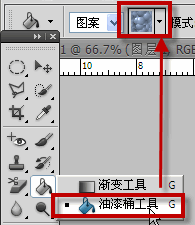
或者是执行“编辑——填充”,打开“填充”对话框,选择图案,并找到自定义图案,确定。
提示:在填充自定义图案时,可以根据需要设置填充模式和不透明度。
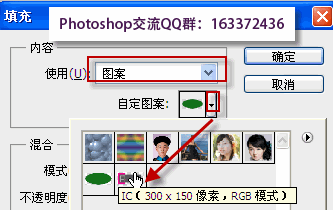
以前曾经接触过一个ps自定义图案的案例就是对二寸照片排版。可以参考文章:http://www.ittribalwo.com/show.asp?id=1701







